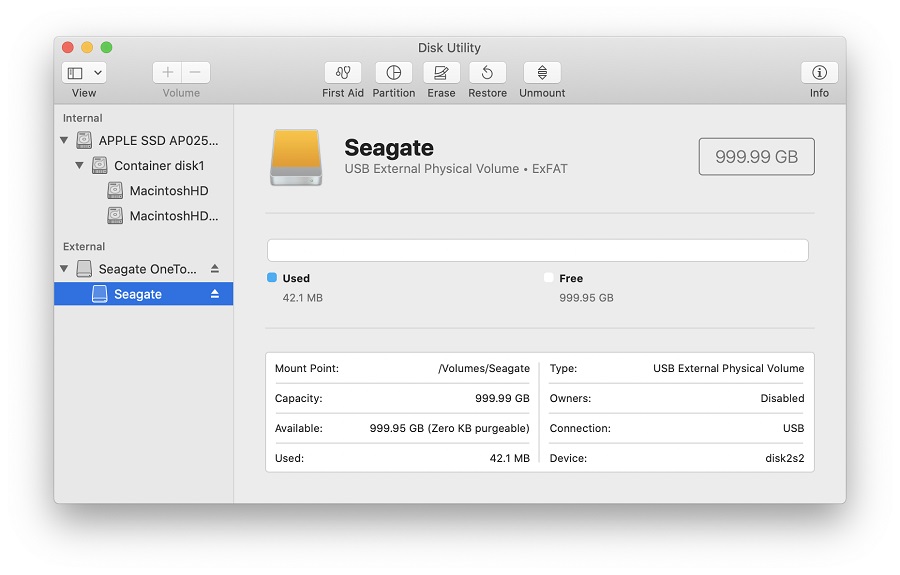IMPORTANTE: Este artículo es válido para las siguientes versiones de macOS:
- macOS 10.15 (Catalina)
- macOS 10.14 (Mojave)
- macOS 10.13 (High Sierra)
- macOS 10.12 (Sierra)
- macOS 10.11 (El Capitan)
¿Necesita ayuda?
- ¿No está seguro de qué versión utiliza? Haga clic aquí para determinar su versión de macOS
- ¿No ve su versión de macOS? Haga clic aquí para ver otras versiones de macOS y diferentes opciones de formateo
Cuando formatee a ExFAT, es importante tener en cuenta lo siguiente:
- ExFAT no es compatible con Time Machine. Time Machine requiere que la unidad esté formateada como Mac OS Extended (Journaled), que también se conoce como HFS+.
- Las unidades ExFAT se deben expulsar de manera segura para evitar que se corrompan ya que ExFAT no es un sistema de archivos de journaling.
- Al usar las unidades tanto en macOS como en Windows, siempre se deben formatear en macOS ya que no todos los tamaños de unidad de asignación (tamaños de clúster) de Windows son compatibles con macOS, lo que impedirá el montaje de la unidad.
IMPORTANTE: Reformatear la unidad borrará todos los datos que esta contiene, de modo que deberá copiar los datos de la unidad que no quiera perder antes de formatearla.
- Abra la Utilidad de Discos.
Para abrir la Utilidad de Discos: Abra el Finder > Aplicaciones> Utilidades > Utilidad de Discos - Haga clic en Visualización en la parte superior izquierda y seleccione la opción Mostrar todos los dispositivos
IMPORTANTE: Esta opción no está disponible o no se requiere en macOS 10.11 (El Capitan) o 10.12 (Sierra), continúe al paso 3.
- Seleccione la entrada sin sangría, a continuación verá Media en el nombre.

Haga clic en el botón Borrar en el menú que le mostrará esta ventana.
NOTA: Si no ve el esquema, entonces asegúrese de que todos los dispositivos se muestren y que la opción de entrada sin sangría esté seleccionada. Revise el paso 2 para confirmar que la opción de Utilidad de Discos muestre todos los dispositivos.
Asígnele un nombre al volumen
Configure el formato como ExFAT.
Configure el esquema como Mapa de particiones GUID.
ADVERTENCIA: Formatear la unidad borrará todos los datos que esta contiene, de modo que deberá copiar los datos que no quiera perder de la unidad antes de formatearla.
Haga clic en el botón Borrar, la Utilidad de Discos comenzará a formatear la unidad.
Una vez que se complete esta acción, haga clic en OK
Ahora la unidad debe estar formateada como ExFAT, esto se puede confirmar al seleccionar la opción de entrada con sangría que mostrará el volumen ExFAT con el nombre que usted asignó